Installazione del driver della stampante per la stampante di rete
Per stampare da un computer client su un server di stampa, aggiungere la porta della stampante di rete, quindi installare il driver della stampante.
Installazione del driver di stampa dal CD-ROM
 Inserire il CD-ROM nel computer.
Inserire il CD-ROM nel computer.
Se non viene visualizzata automaticamente la schermata, fare doppio clic su [Setup.exe] nella directory principale del CD-ROM.
 Selezionare una lingua e fare clic su [OK].
Selezionare una lingua e fare clic su [OK].
 Fare clic su [Driver stampante PCL] o [Driver stampante PostScript 3].
Fare clic su [Driver stampante PCL] o [Driver stampante PostScript 3].
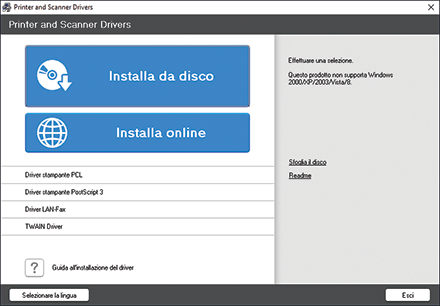
 Nella schermata "Contratto di licenza", selezionare [Accetto.], quindi fare clic su [Avanti]
Nella schermata "Contratto di licenza", selezionare [Accetto.], quindi fare clic su [Avanti]
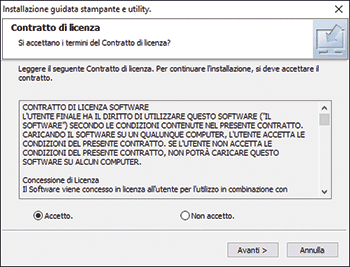
 Selezionare il driver di stampa che si desidera installare, quindi fare clic su [Avanti].
Selezionare il driver di stampa che si desidera installare, quindi fare clic su [Avanti].
 Selezionare [Specificare una nuova porta], quindi fare clic su [Avanti >].
Selezionare [Specificare una nuova porta], quindi fare clic su [Avanti >].
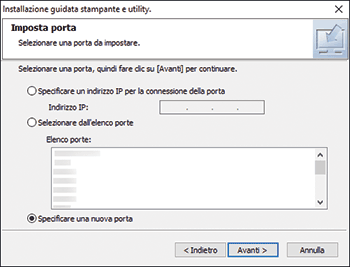
 Nella schermata "Installazione guidata stampante e utility", selezionare [Stampante di rete] quindi fare clic su [Avanti].
Nella schermata "Installazione guidata stampante e utility", selezionare [Stampante di rete] quindi fare clic su [Avanti].
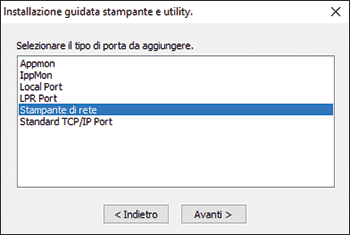
 Selezionare la stampante di rete, quindi fare clic su [OK].
Selezionare la stampante di rete, quindi fare clic su [OK].
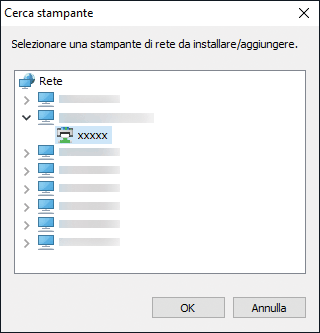
 Selezionare il [Nome stampante], quindi aprire il menu ad albero.
Selezionare il [Nome stampante], quindi aprire il menu ad albero.
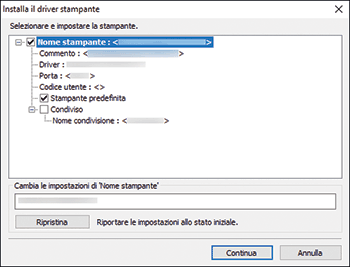
 Verificare che il percorso della stampante da utilizzare sia visualizzato in [Porta].
Verificare che il percorso della stampante da utilizzare sia visualizzato in [Porta].
 Specificare il nome della stampante da installare, e se utilizzarla come stampante predefinita.
Specificare il nome della stampante da installare, e se utilizzarla come stampante predefinita.
 Fare clic su [Continua].
Fare clic su [Continua].
Si avvia l'installazione del driver della stampante.
 Fare clic su [Fine].
Fare clic su [Fine].
Alla richiesta di riavviare il computer, riavviarlo seguendo le istruzioni visualizzate.
Installazione del driver di stampa dal file scaricato
 Fare doppio clic sul file scaricato.
Fare doppio clic sul file scaricato.
 Confermare la posizione in cui installare il driver, quindi fare clic su [Installa].
Confermare la posizione in cui installare il driver, quindi fare clic su [Installa].
Se viene visualizzata la schermata "Avviso di sicurezza", fare clic su [OK].
Se viene visualizzata la schermata "Controllo account utente", fare clic su [Sì] o [Consenti].
 Nella schermata "Contratto di licenza per l'utente finale", selezionare [Accetto.], quindi fare clic su [Avanti].
Nella schermata "Contratto di licenza per l'utente finale", selezionare [Accetto.], quindi fare clic su [Avanti].
 Selezionare [Rete], quindi fare clic su [Avanti].
Selezionare [Rete], quindi fare clic su [Avanti].
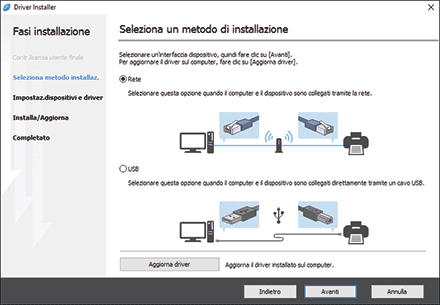
 Fare clic su [Fare clic se non si trova il dispositivo].
Fare clic su [Fare clic se non si trova il dispositivo].
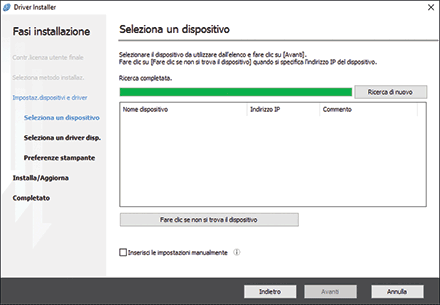
Se viene visualizzata la schermata "Errore connessione rete", premere [OK].
 Selezionare [Specifica nome dispositivo], quindi fare clic su [Avanti].
Selezionare [Specifica nome dispositivo], quindi fare clic su [Avanti].
 Selezionare la stampante da utilizzare e fare clic su [Avanti].
Selezionare la stampante da utilizzare e fare clic su [Avanti].
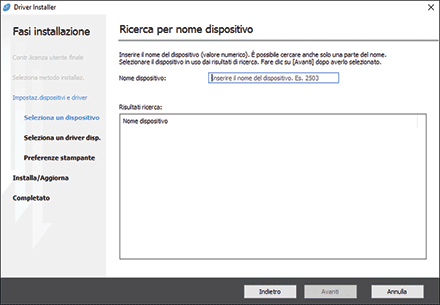
 Nella schermata "Preferenze stamp.", fare clic su [Aggiungi porta].
Nella schermata "Preferenze stamp.", fare clic su [Aggiungi porta].
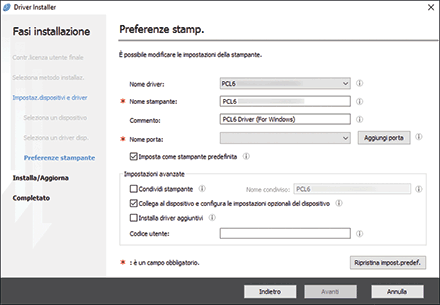
 Selezionare [Stampante di rete] e fare clic su [OK].
Selezionare [Stampante di rete] e fare clic su [OK].
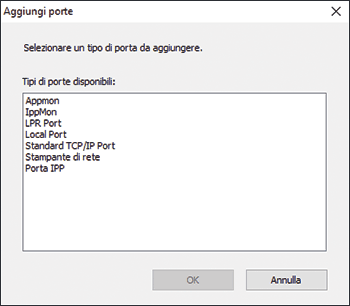
 Selezionare la stampante di rete, quindi fare clic su [OK].
Selezionare la stampante di rete, quindi fare clic su [OK].
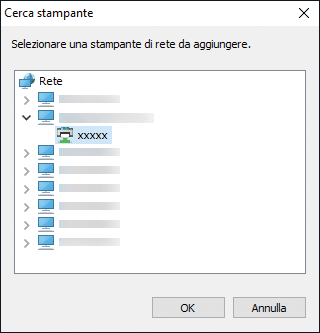
 Verificare che il percorso della stampante da utilizzare sia visualizzato in Nome porta nella schermata "Preferenze stamp." .
Verificare che il percorso della stampante da utilizzare sia visualizzato in Nome porta nella schermata "Preferenze stamp." .
 Configurare le impostazioni in "Impostazioni avanzate" come necessario, quindi fare clic su [Avanti].
Configurare le impostazioni in "Impostazioni avanzate" come necessario, quindi fare clic su [Avanti].
Si avvia l'installazione del driver della stampante.
Per il driver PCL 6, procedere al passaggio 14.
Consultare l'amministratore per informazioni necessità di configurare le impostazioni avanzate.
 Fare clic su [Apri proprietà stampante].
Fare clic su [Apri proprietà stampante].
 Nella schermata [Accessori], verificare che le opzioni installate sulla macchina siano selezionate, quindi fare clic su [OK]
Nella schermata [Accessori], verificare che le opzioni installate sulla macchina siano selezionate, quindi fare clic su [OK] [Avanti].
[Avanti].
 Al termine dell'installazione, fare clic su [Esci].
Al termine dell'installazione, fare clic su [Esci].
